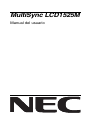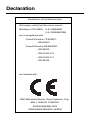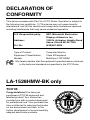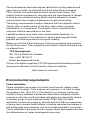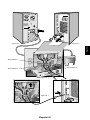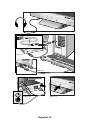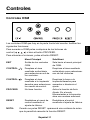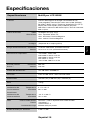NEC MultiSync® LCD1525M El manual del propietario
- Tipo
- El manual del propietario
Este manual también es adecuado para
El NEC MultiSync® LCD1525MBK es un monitor LCD en color de alto rendimiento diseñado para uso profesional. Con una resolución de 1024 x 768 y una relación de contraste de 500:1, ofrece imágenes nítidas y vibrantes. El monitor también cuenta con un tiempo de respuesta rápido de 25 ms, lo que lo hace ideal para juegos y otras aplicaciones de vídeo de movimiento rápido.
El NEC MultiSync® LCD1525MBK es un monitor LCD en color de alto rendimiento diseñado para uso profesional. Con una resolución de 1024 x 768 y una relación de contraste de 500:1, ofrece imágenes nítidas y vibrantes. El monitor también cuenta con un tiempo de respuesta rápido de 25 ms, lo que lo hace ideal para juegos y otras aplicaciones de vídeo de movimiento rápido.


















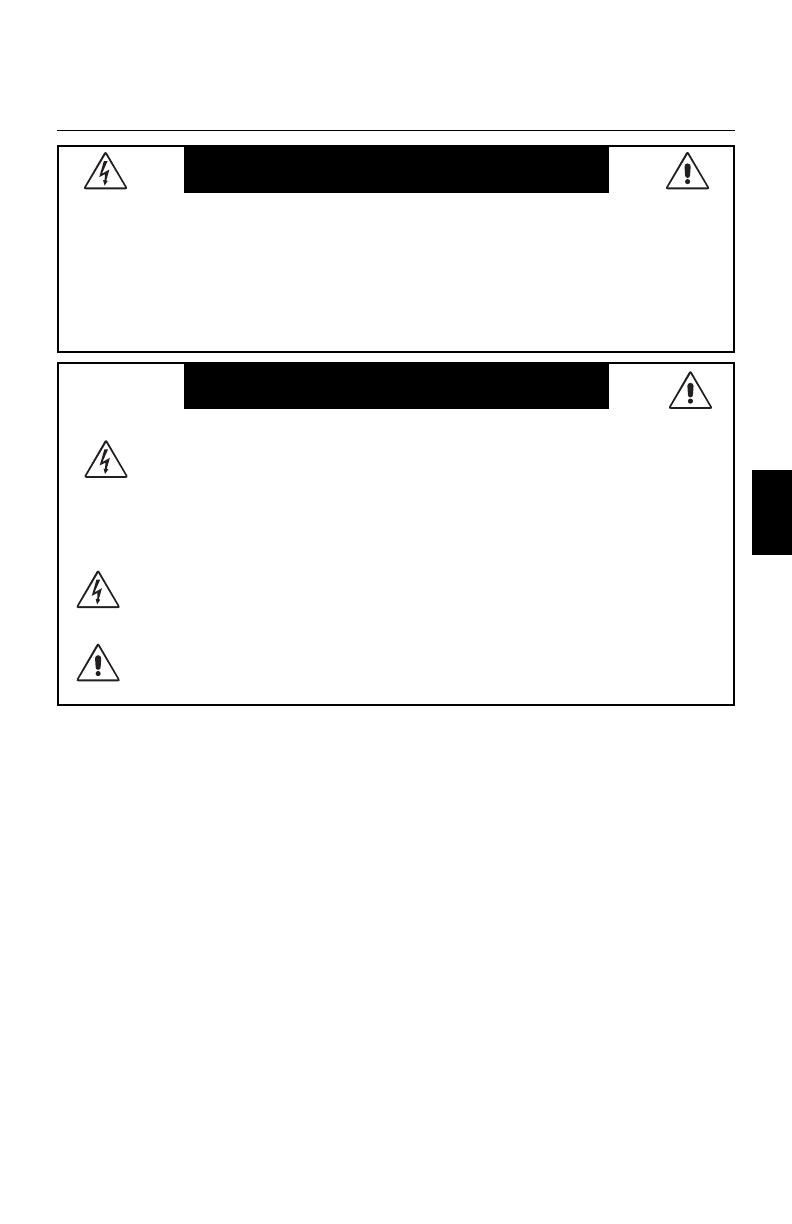
Transcripción de documentos
MultiSync LCD1525M Manual del usuario For the Customer to use in U.S.A. or Canada Canadian Department of Communications Compliance Statement DOC: This Class B digital apparatus meets all requirements of the Canadian Interference-Causing Equipment Regulations. Cet appareil numérique de la classe B respecte toutes les exigences du Règlement sur le matériel brouiller du Canada. C-UL: Bears the C-UL Mark and is in compliance with Canadian Safety Regulations according to C.S.A. C22.2 #950. Ce produit porte la marque ‘C-UL’ et se conforme aux règlements de sûrele Canadiens selon CAN/CSA C22.2 No. 950. FCC Information 1. Use the attached specified cables with the MultiSync LCD1525M colour monitor so as not to interfere with radio and television reception. (1) The power supply cord you use must have been approved by and comply with the safety standards of U.S.A., and meet the following condition. Power supply cord Non shield type, 3-conductor Length 1.8 m Plug shape (2) Please use the supplied AC Adapter which is include in stand. (3) Shielded video signal cable. Use of other cables and adapters may cause interference with radio and television reception. (4) Please use supplied USB cable. (5) Please use supplied audio cable. Introducción al NEC MultiSync LCD1525M Felicitaciones por su compra del monitor en color NEC MultiSync LCD1525M. Más amplia compatibilidad Como el monitor LCD MultiSync es analógico, no necesita tarjetas especiales de interfase o display analógicas o digitales, puede aceptar una entrada de RGB directamente. Dicho monitor facilita la solución ideal para entornos que requieran una calidad de imagen superior, pero con limitaciones de tamaño y peso. La pequeña dimensión del monitor y su bajo peso, permiten moverlo y transportarlo fácilmente de una localización a otra. Sistema de control de color Este sistema permite ajustar los colores de su pantalla y adaptar a sus necesidades la precisión del color de su monitor a una variedad de posibilidades. Controles de OSM (On-Screen Manager) (Gestor de pantalla) Le permiten rápida y fácilmente ajustar todos los elementos de la imagen de su pantalla gracias a menús que aparecen en la pantalla de uso sencillo. Prestaciones de diseño ergonómico Mejoran la ergonomía humana para influir positivamente sobre el entorno de trabajo, proteger la salud y ahorrar dinero. Ejemplos incluyen controles OSM para un ajuste rápido y fácil de la imagen, base inclinable y giratoria para obtener un óptimo ángulo de visión, además de ocupar poco espacio y de cumplir con las normas MPRII para bajas emisiones. Español-1 Español Dimensión reducida Plug and Play La solución Microsoft® que incorpora el sistema operativo Windows® facilita su configuración e instalación permitiendo al monitor enviar sus capacidades (tales como tamaño de la pantalla y resoluciones soportadas) directamente a su ordenador, optimizando automáticamente el rendimiento del monitor. Sistema IPM (Intelligent PowerManager) Este sistema proporciona métodos innovadores para ahorrar energía, que permiten al monitor cambiar a un nivel de consumo de energía más bajo cuando está encendido pero no se está utilizando, ahorrando dos tercios del coste energético de su monitor, reduciendo las emisiones y rebajando el coste de acondicionamiento de aire en el lugar de trabajo. Tecnología de Frecuencia Múltiple Ajusta automáticamente el monitor a la frecuencia de exploración de la tarjeta gráfica, mostrando así la resolución requerida. Capacidad Full Scan (exploración completa) Le permite utilizar la pantalla completa con la mayor parte de las resoluciones, expandiendo significativamente el tamaño de la imagen. Español-2 Contenido del Embalaje Su nueva caja de monitor LCD MultiSync debería contener lo siguiente: Cable de alimentación – – – – – – – Cable de audio Español MultiSync LCD1525M monitor con cable de señal de video Cable USB NEC MultiSync LCD1525M. Cable de alimentación de CA. Cable de señal de video. Cable de audio. Cable USB. Manual del usuario. CD ROM (incluye el manual del usuario completo en formato PDF). No olvide guardar la caja original y los materiales de embalaje para transportar o enviar este monitor. Español-3 Uso recomendado Precauciones de seguridad y mantenimiento Para un rendimiento óptimo, observe lo siguiente a la hora de instalar el monitor y de utilizar el monitor en color MultiSync LCD1525M: • NO ABRA EL MONITOR. No hay en su interior piezas que puedan ser reparadas por el usuario, y al abrir o quitar las tapas se puede usted ver expuesto a peligrosas descargas eléctricas o a otros riesgos. Todo lo concerniente a servicio debe ser remitido a personal de servicio cualificado. • La posición óptima del monitor es mirando en dirección opuesta a la luz del sol. • No coloque objetos en el monitor ni haga uso de él en el exterior. • Permita una adecuada ventilación alrededor del monitor, de forma que el calor pueda ser adecuadamente disipado. No bloquee las aberturas de ventilación ni coloque el monitor cerca de un radiador o de otras fuentes de calor. No coloque nada encima del monitor. • No vierta ningún líquido sobre la carcasa ni utilice su monitor donde haya agua cercana. • No inserte objetos de ningún tipo dentro de las ranuras de la carcasa, ya que pueden entrar en contacto con puntos peligrosos de voltaje, que pueden ser peligrosos o fatales, o pueden causar descargas eléctricas, incendios o fallos del equipo. • No coloque ningún objeto pesado sobre el cable de alimentación. El daño al cable puede causar descargas o fuego. • No coloque este producto sobre un carro, soporte o mesa inclinadas o inestables, ya que puede caer el monitor, provocando daños serios al monitor. • Utilice el monitor en un área limpia y seca. • Tenga cuidado al transportar el monitor. Guarde el embalaje para el transporte. • El conector del cable de alimentación es el principal medio utilizado para separar el sistema de la fuente de alimentación. Se debería instalar el monitor cerca de una toma de corriente fácilmente accesible. • El interior del tubo fluorescente localizado dentro del monitor LCD contiene mercurio. Siga los estatutos o normas vigentes en su municipio cuando vaya a deshacerse de dicho tubo. Español-4 Desenchufe inmediatamente su monitor de la toma de corriente de la pared y póngase en contacto con personal de servicio cualificado cuando se produzca alguna de las siguientes circunstancias. • Cuando esté dañado el cable de alimentación o el enchufe. • Si se ha derramado liquidos o han caido objetos en el interior del monitor. • Si el monitor ha sido expuesto a la lluvia o al agua. • Si se ha dejado caer el monitor o se ha dañado la carcasa. • Si el monitor no funciona correctamente siguiendo las instrucciones de operación. • No doble el cable de la alimentación. • No utilice el monitor en áreas de alta temperatura, humedad, polvo, sucias o grasosas. • No cubra los agujeros de ventilación en el monitor. • Si el monitor se rompe, no entre en contacto con el cristal liquido. UN CORRECTO EMPLAZAMIENTO Y AJUSTE DEL MONITOR, PUEDE REDUCIR LA FATIGA VISUAL, DE LOS HOMBROS Y DEL CUELLO. AL INSTALAR EL MONITOR COMPRUEBE LO SIGUIENTE: • Ajuste la altura del monitor para que la parte superior de la pantalla quede al nivel de la mirada o ligeramente por debajo. Sus ojos deberían mirar ligeramente hacia abajo al mirar hacia el medio de la pantalla. • Posicione su monitor nunca más cerca de 40 cm y nunca más lejos de 70 cm de distancia de sus ojos. La distancia óptima de MultiSync LCD1525M es de 53 cm. • Repose su mirada periódicamente enfocando un objeto al menos a 6 m de distancia. Español-5 Español • Limpie la superficie del monitor LCD con un trapo que no se deshilache y no sea abrasivo. Evite utilizar ninguna solución limpiadora, limpiacristales ni toallitas. • Para conseguir un rendimiento óptimo, deje pasar 20 minutos para el precalentamiento. • Evite visualizar imagenes fijas en el monitor durante largos periodos de tiempo para eliminar efectos de persistencia de imagen. • Evite aplicar presión sobre la superficie del monitor LCD. • Posicione el monitor en un ángulo de 90° con las ventanas y otras fuentes de luz para minimizar el deslumbramiento y las reflexiones. Ajustar el basculamiento del monitor de forma que la luz proveniente del techo no se refleje en la pantalla. • Si la luz reflejada le dificulta ver la pantalla, utilice un filtro antideslumbramiento. • Ajuste el control del brillo y del contraste del monitor para mejorar la imagen. • Utilice el atril para colocar el documento colocándolo cerca de la pantalla. • Coloque lo que esté mirando la mayor parte del tiempo (sea la pantalla o el material de referencia) directamente delante de usted para minimizar el esfuerzo de girar su cabeza mientras esté escribiendo al ordenador. • Hágase revisiones regulares de la vista. Español-6 Para conectar el monitor MultiSync LCD1525M a su sistema, siga las siguientes instrucciones: 1. Apague el ordenador. 2. Para PC: Conecte el cable LCD1525M D-SUB mini de 15 espigas de señal de video a la tarjeta gráfica del ordenador (Figura A.1) Apriete todos los tornillos. Para MAC: Conecte el adaptador de cable LCD1525M para Macintosh al ordenador (Figura B.1). Adapte el cable D-SUB mini de 15 espigas de señal de video al adaptador de cable para Macintosh (Figura B.1). Apriete todos los tornillos. 3. Quite la cubierta del conector y la cubierta del cable. Conecte el cable D-SUB mini de 15 espigas de señal de video al conector apropiado de la parte trasera del monitor (Figura C.1). Coloque el cable de señal de video en la abrazadera B. 4. Conecte el cable de audio a “AUDIO INPUT” en la parte trasera del monitor y el otro extremo al “Audio out” del ordenador. Sujete el cable de audio con la abrazadera C (Figura D.1). Reemplace la cubierta del conector y la del cable. 5. Los auriculares pueden conectarse a la salida “Headphones” en la parte frontal del bisel del monitor marcada con “ ” (Figura E.1). Mientras los auriculares estén conectados el sonido de los altavoces permanecerá desactivado. Puede adquirir unos auriculares en tiendas de productos electrónicos. 6. Con el cable USB, conecte el conector de tipo B al puerto USB (“upstream”) en la parte trasera del monitor y el conector de tipo A al puerto USB (“downstream”) del ordenador (Figura F.1). Si usa un cable desde un dispositivo USB, use el del puerto “downstream” en el lateral del monitor (Figura G.1). NOTA: Si se conecta el cable incorrectamente puede que el monitor funcione irregularmente o que se degrade la calidad y los componentes del módulo LCD y/o que se acorte la vida útil de éste. 7. Conecte un extremo del cable de alimentación al monitor LCD de la serie MultiSync y el otro a la toma de corriente (Figura H.1). El cable de corriente que usted use debe cumplir las normas de seguridad de su país. (Debe ser del tipo H05VV-F, excepto en UK) Español-7 Español Instalación 8. Encienda el monitor (Figura I.1) y el ordenador. 9. Para completar la instalación del monitor LCD MultiSync, use los controles OSM siguientes: • Auto Ajuste de Contraste • Auto Ajuste Vea la sección de Controles de este Manual del usuario para obtener una descripción completa de los controles OSM. NOTA: Si usted tiene algún problema, por favor, consulte la sección Detección de Fallos de este manual del usuario. Español-8 Figura B.1 Español Figura A.1 Abrazadera A Abrazadera C Abrazadera B Figura C.1 Figura D.1 Español-9 Figura E.1 Tipo A Tipo B Figura F.1 Figura G.1 Figura H.1 Figura I.1 Español-10 Controles Los controles OSM que hay en la parte frontal del monitor facilitan las siguientes funciones: Para acceder a OSM pulse cualquiera de los botones de control ( , , , ) o bien el botón PROCEED. Para silenciar el volumen, pulse el botón RESET. Menú Principal Sub-Menú Salida de los controles OSM. Sale hacia el menú principal de OSM. Desplaza el área resaltada arriba/abajo para seleccionar uno de los controles. Desplaza el área resaltada arriba/abajo para seleccionar uno de los controles. CONTROL / Desplaza el área resaltada a la izquierda/ derecha para seleccionar los menús de control. Desplaza la barra a la izquierda/derecha para aumentar o disminuir el ajuste. PROCEED No tiene función. Activa la función de Auto Ajuste. En el modo Herramientas e Información abre una ventana adicional. RESET Restablece el menú de control resaltado al ajuste de fábrica. Restablece el control resaltado al ajuste de fábrica. EXIT CONTROL NOTA: / Cuando se pulsa RESET aparecerá una ventana de aviso que le permitirá cancelar la función RESET. Español-11 Español Controles OSM Mandos de altavoces Volumen Aumenta o disminuye la salida de sonido de los altavoces. Agudos Aumenta o disminuye la salida de agudos. Bajos Aumenta o disminuye la salida de bajos. Balance Ajusta el balance entre los altavoces derecho e izquierdo. Brillo y Contraste Brillo Ajusta la imagen en su conjunto y el brillo del fondo de la pantalla. Contraste Ajusta el brillo de la imagen con relación al fondo. Auto Ajuste Corrige la imagen visualizada para entradas de video no estándar. Auto Ajuste Establece automáticamente la Posición, el tamaño Horizontal y controles Finos. Posición Controla las posiciones horizontal y vertical de la imagen dentro del área de visualización del LCD. Izquierda/Derecha Controla la Posición Horizontal de la Imagen dentro del área de visualización del LCD. Arriba/Abajo Controla la Posición Vertical de la Imagen dentro del área de visualización del LCD. Español-12 Auto Ajuste Establece automáticamente la posición horizontal y vertical de la imagen dentro del área de visualización del LCD. Ajuste de imagen Tamaño Horizontal Ajusta el tamaño horizontal aumentando o disminuyendo este ajuste. Fino Mejora el enfoque, la claridad y la estabilidad de la imagen incrementando o disminuyendo el ajuste Fino. Ajusta automáticamente el Tamaño Horizontal o los ajustes Finos. Sistema de Control de Color Cinco posibilidades son seleccionables para el ajuste deseado de color. Si se modifica un ajuste, el nombre del ajuste cambiará a Individualizado. Ganancia de Color (Rojo, Verde, Azul): Incrementa o disminuye el Rojo, Verde o Azul dependiendo del que se seleccione. El cambio de color aparecerá en la pantalla y la dirección (aumento o disminución) se mostrará mediante las barras de color. Herramientas Idioma: Dispone de los menús de control OSM en siete idiomas. Posición OSM Puede elegir el lugar de la pantalla donde quiere que aparezca la imagen de control OSM. La selección de Localización OSM le permite el ajuste manual de la posición del menú de control OSM a la izquierda, a la derecha, arriba o abajo. Español-13 Español Auto Ajuste Tiempo de apagado de OSM El menú de control de OSM permanecerá activado mientras se use. En el sub-menú de Tiempo de Apagado de OSM, puede seleccionarse el tiempo que transcurrirá desde que se use el último botón hasta que el menú de control OSM se apague. Los valores predeterminados son 10, 20, 30, 60 y 120 segundos. Bloqueo OSM Este control bloquea completamente el acceso a todas las funciones OSM. Al intentar activar los controles OSM mientras está en modo de Bloqueo, aparecerá una pantalla que indica que los controles están bloqueados. Para activar la función de Bloqueo OSM, pulse simultáneamente y mantenga oprimidos los botones PROCEED y . Para desactivar el modo de Bloqueo de OSM de nuevo, pulse simultáneamente y mantenga oprimidos los botones PROCEED y . Ajustes de Fábrica Al seleccionar Ajustes de Fábrica se reconfigurarán todos los ajustes de control OSM a los valores de fábrica. El botón RESET (Reconfigurar) deberá mantenerse oprimido varios segundos para que tenga efecto. Los ajustes individuales pueden reponerse resaltandoel control que se desee reponer y pulsando el botón RESET. Notificación de Resolución La resolución óptima es 1024 x 768. Si esta resolución no se selecciona, aparecerá un mensaje en la pantalla a los 2 minutos, notificando de que la resolución no es 1024 x 768. Información Modo de Visualización: Proporciona información sobre la resolución actual y datos técnicos, incluidas las frecuencias de barrido horizontal y vertical. Español-14 Especificaciones Especificaciones MultiSync LCD1525M Pantalla Tamaño de diagonal de imagen visualizable 38 cm (15,0 pulgadas); Resolución nativa 1024 x 768 (Número de pixels); Matriz activa; Transistor de película fina (TFT); display de cristal líquido (LCD) 0,30 mm dot pitch; 200 cd/m2 Luminancia del blanco típica; Tasa de contraste 350:1, típica. Video: Sincronismo: Colores visualizables Entrada analógica: Analógica 0,7 Vp-p 75 Ω Sinc. separado. Nivel TTL Sinc. horizontal. Positivo/Negativo Sinc. vertical. Positivo/Negativo 16777216 colores (Depende de la tarjeta gráfica) Rango de Sincronización Horizontal: Vertical: 24,8 kHz a 60,0 kHz (Automáticamente) 56,2 Hz a 75,1 Hz (Automáticamente) Resoluciones soportadas: 720 x 400*: Texto VGA 640 x 480* a 60 Hz a 75 Hz 800 x 600* a 56 Hz a 75 Hz 832 x 624* a 75 Hz 1024 x 768 a 60 Hz a 75 Hz Área de pantalla Activa ** Horizontal: Vertical: 304 mm 228 mm Fuente de alimentación AC 100-240 V @50/60 Hz Consumo 0,9 A @ 100-120 V / 0,47 A @ 220-240 V Dimensiones 370 mm (An) x 360 mm (Al) x 158 mm (P) Peso 4,5 kg Condiciones ambientales de funcionamiento: Temperatura: Humedad: 5 °C a +35 °C 30% a 80% Condiciones ambientales de almacenamiento Temperatura: Humedad: -10 °C a +60 °C 10% a 85% USB Interfaz nodo central: Puerto: Corriente de carga: Salida de audio por altavoces Revisión 1.1 de la especificación sobre el USB “Upstream” 1 “Downstream” 4 Máximo 0,5A por puerto 1,0W + 1,0W Español-15 Español Señal de entrada Detección de Fallos/Soporte • El cable de señal debería estar completamente conectado al ordenador/tarjeta de display. • Se debería colocar perfectamente en su ranura la tarjeta de display. • Tanto el botón de alimentación como el interruptor de encendido del ordenador deberían estar activados (en la posición ON). • Haga la comprobación para asegurarse de que se ha seleccionado un modo soportado en la tarjeta de display o en el sistema que se esté utilizando. (Consulte el manual de la tarjeta de display o del sistema para cambiar el modo gráfico.) • Compruebe el monitor y la tarjeta de display en lo que atañe a la compatibilidad y a los ajustes recomendados. • Compruebe el conector de cable de señal para averiguar si hay pines doblados o estropeados. El Botón de Alimentación no responde Desenchufe el cable de alimentación del monitor de la toma de corriente de CA para apagar el sistema y restablezca el monitor, o pulse simultáneamente los botones RESET y el botón de Alimentación. Persistencia de la imagen Existe la persistencia de la imagen cuando una imagen “fantasma” permanece en la pantalla, incluso aunque se haya apagado el monitor. A diferencia de en los monitores CRT, la persistencia de la imagen en los monitores LCD no es permanente. Para aliviar la persistencia de la imagen, apague el monitor, tanto tiempo como haya sido visualizada una imagen. Si ha habido una imagen en el monitor durante una hora y permanece una imagen «fantasma» de dicha imagen, se debería apagar el monitor durante una hora para borrar la imagen. NOTA: Al igual que con todos los dispositivos de display personales, la tecnología NEC-Mitsubishi Electronics Display recomienda utilizar un método para salvar la pantalla a intervalos regulares, cuando la pantalla no esté en pleno funcionamiento. Español-17 Español No hay imagen La imagen es inestable, está desenfocada o parece haber olas • El cable de señal debería estar completamente unido al ordenador. • Utilice los controles de Ajuste de Imagen de OSM para enfocar y ajustar la visualización, aumentando o disminuyendo el Control Fino. Cuando se cambia el modo visualización, es posible necesitar reajustar los Ajustes de la Imagen. • Comprobar el monitor y la tarjeta de display en relación a su compatibilidad y temporización recomendada de la señal. • Si el texto no aparece completo, cambie el modo de video a noentrelazado y utilice una frecuencia de refresco a 60 Hz. El LED del monitor (no se ve en el monitor color verde o ámbar) • El interruptor de alimentación debería estar activado (posición ON) y debería estar conectado el cable de alimentación. • Asegúrese de que el ordenador no esté en modo ahorro energético (pulse el teclado o el ratón). La imagen visualizada no tiene la dimensión correcta • Utilice los controles de Ajuste de la Imagen de OSM para aumentar o disminuir el tamaño Horizontal. • Haga la comprobación para asegurarse de que se haya seleccionado un modo soportado y una temporización de la señal en la tarjeta de display o en el sistema utilizado. (Consulte la tarjeta de display o el manual del sistema para cambiar el modo gráfico o la nota nueva.) No hay sonido • Compruebe si el cable del altavoz está bien conectado. • Compruebe si el silenciamiento está activado. • Compruebe si el volumen de OSM está ajustado al mínimo. El nodo central USB no funciona Compruebe que el cable USB está correctamente conectado. Consulte el manual del usuario de su dispositivo USB. Español-18 Instrucciones de seguridad ADVERTENCIA CON EL OBJETO DE PREVENIR LA POSIBILIDAD DE INCENDIOS Y DESCARGAS ELÉCTRICAS, NO EXPONGA LA UNIDAD A LAS INCLEMENCIAS DEL TIEMPO (LLUVIA O HUMEDAD). NO UTILICE EL ENCHUFE POLARIZADO DE ESTA UNIDAD EN UN EXTENSOR O CUALQUIER OTRO TIPO DE TOMA DE CORRIENTE, A MENOS QUE LAS PATILLAS LLEGUEN A INTRODUCIRSE POR COMPLETO. NO ABRA LA CARCASA. CONTIENE COMPONENTES DE ALTA TENSIÓN. TODO LO CONCERNIENTE A SERVICIO DEBE SER REMITIDO A PERSONAL DE SERVICIO CUALIFICADO. CON EL OBJETO DE MINIMIZAR LA POSIBILIDAD DE DESCARGA ELÉCTRICA, ASEGÚRESE DE QUE EL CABLE DE ALIMENTACIÓN NO ESTÉ ENCHUFADO EN LA TOMA DE CORRIENTE. PARA CORTAR POR COMPLETO EL ATENCIÓN: SUMINISTRO A LA UNIDAD, DESCONECTE EL CABLE DE ALIMENTACIÓN DE LA TOMA DE CORRIENTE ALTERNA. NO EXTRAIGA LA TAPA (O LA PARTE POSTERIOR). EL INTERIOR NO CONTIENE PIEZAS QUE EL USUARIO PUEDA REPARAR. TODO LO CONCERNIENTE A SERVICIO DEBE SER REMITIDO A PERSONAL DE SERVICIO CUALIFICADO. Este símbolo advierte al usuario de que la cantidad de voltaje que circula por el interior de la unidad puede ser de suficiente magnitud como para provocar una descarga eléctrica. Resulta, por lo tanto, peligroso cualquier tipo de contacto con cualquiera de las partes internas de la unidad. Este símbolo avisa al usuario de la existencia de información importante acerca del funcionamiento y mantenimiento de esta unidad. Una atenta lectura le evitará problemas. Atención: Si desea conectar el modelo MultiSync LCD1525M a una toma de corriente alterna que suministre entre 220 y 240 voltios en cualquier lugar de Europa, excepto en el Reino Unido, utilice el cable de alimentación que acompaña al monitor. En el caso del Reino Unido, utilice el cable de alimentación homologado en este país que se suministra con el tipo de enchufe correspondiente y un fusible negro (de cinco amperios) instalado. Si el equipo no viene acompañado de dicho cable de alimentación, póngase en contacto con su proveedor. Si desea conectar el modelo MultiSync LCD1525M a una toma de corriente alterna que suministre entre 220 y 240 voltios en Australia, utilice el cable de alimentación que acompaña al monitor. En los demás casos, utilice un cable de alimentación adecuado al voltaje de la toma de corriente alterna que esté homologado y cumpla las normas de seguridad del país correspondiente. Español-19 Español ATENCIÓN-
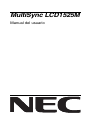 1
1
-
 2
2
-
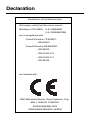 3
3
-
 4
4
-
 5
5
-
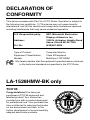 6
6
-
 7
7
-
 8
8
-
 9
9
-
 10
10
-
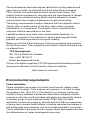 11
11
-
 12
12
-
 13
13
-
 14
14
-
 15
15
-
 16
16
-
 17
17
-
 18
18
-
 19
19
-
 20
20
-
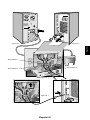 21
21
-
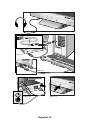 22
22
-
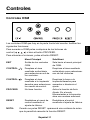 23
23
-
 24
24
-
 25
25
-
 26
26
-
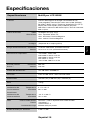 27
27
-
 28
28
-
 29
29
-
 30
30
-
 31
31
NEC MultiSync® LCD1525M El manual del propietario
- Tipo
- El manual del propietario
- Este manual también es adecuado para
El NEC MultiSync® LCD1525MBK es un monitor LCD en color de alto rendimiento diseñado para uso profesional. Con una resolución de 1024 x 768 y una relación de contraste de 500:1, ofrece imágenes nítidas y vibrantes. El monitor también cuenta con un tiempo de respuesta rápido de 25 ms, lo que lo hace ideal para juegos y otras aplicaciones de vídeo de movimiento rápido.
en otros idiomas
Artículos relacionados
-
NEC MultiSync® LCD1550MBK El manual del propietario
-
NEC MultiSync® LCD1830 El manual del propietario
-
NEC MultiSync® LCD1525X El manual del propietario
-
NEC MultiSync® LCD1880SX-BK El manual del propietario
-
NEC MultiSync® LCD1525MBK El manual del propietario
-
NEC MultiSync® LCD1535VIBK El manual del propietario
-
NEC MultiSync® LCD1850DX El manual del propietario
-
NEC MultiSync® LCD1850EBK El manual del propietario
-
NEC LCD1850X Manual de usuario
-
NEC MultiSync® FE700BK El manual del propietario